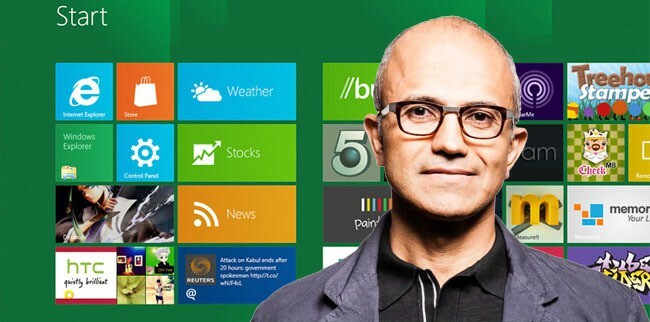Microsoft hoiatas Windows 10 kasutajad olemasoleva vea kohta, mis mõjutas Windows 10 oktoobri värskendust. Üllataval kombel pole viga tegelikult viga. See on Microsofti enda tutvustatud funktsioon.
Umbes 8 kuud tagasi keelas Redmondi hiiglane registri varukoopiad Windows 10-s. Tehnikahiiglane ei vaevunud sellest käigust Windowsi kasutajaid teavitama.
Nad arvavad endiselt, et süsteemitaaste varundab nende süsteemi regulaarselt. Tegelikult ei salvestata teie süsteemi ühtegi varukoopiafaili, isegi kui seal on kirjas „Operatsioon on edukalt lõpule viidud”.
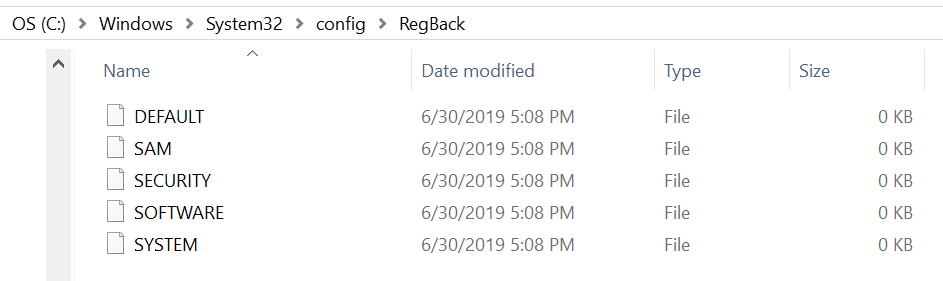
Windowsi varundamine on oluline funktsioon just nende ettevõtete jaoks, kes ei saa endale lubada oluliste andmete kaotamist. Võite ette kujutada selle muudatuse mõju suurettevõtetele.
Paljud inimesed tahavad teada, miks Microsoft otsustas selle funktsiooni keelata. Tehnikahiiglase eesmärk on vähendada Windows 10 hõivatud ketta suurust.
Lühidalt öeldes on registri tagakülg vaid 50–100 MB. Seetõttu ei tundu see katse üldse teostatav.
Ärge riskige oma andmete kaotamisega. Installige üks neist andmete varundamise lahendustest kohe.
Registri varundamise lubamine Windows 10-s
Ärge muretsege, on kiire lahendus. Microsofti sõnul saate ikkagi Windowsi süsteemitaaste funktsiooni lubada.
Funktsionaalsuse lubamiseks peate muutma registrivõtme väärtust.
- Tüüp regedit.exe menüüs Start. Näete tulemuste loendit, klõpsake nuppu Registriredaktor valik.
- Nüüd otsige Configuration Manager klahvi HKLMSystemCurrentControlSetControlSession ManagerConfiguration Manager
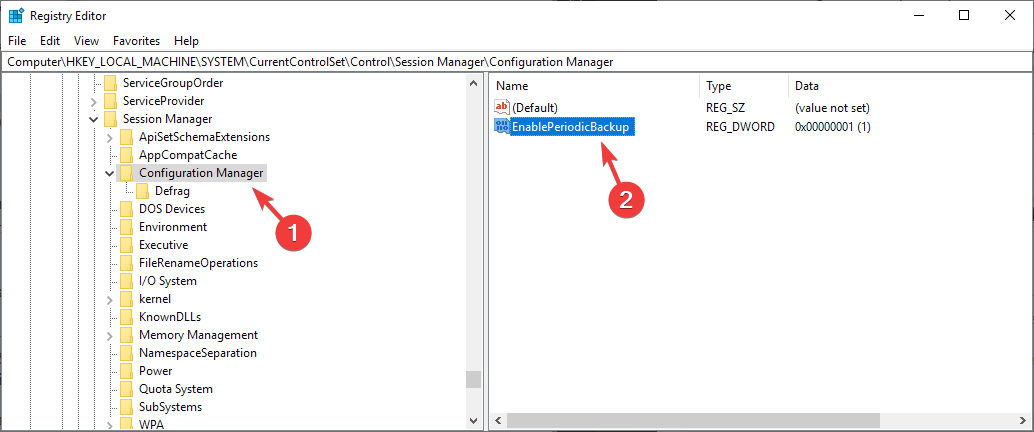
- Valige Configuration Manager ja paremklõpsake sellel. Looge uus kirje, valides Uus >> Dword (32-bitine) Väärtus nimega EnablePeriodicBackup.
- Kui uus väärtus on loodud, muutke seda vaikeväärtus kuni 1.
- Lõpuks taaskäivitage süsteem uute muudatuste aktiveerimiseks.
Peaksite siiski meeles pidama, et eelseisev funktsioonide värskendus võib selle funktsiooni uuesti keelata. Seetõttu peate pärast iga täiendamist kogu protsessi kordama.
Paljud arvavad, et Microsoft ei peaks neile valetama
Paljud Windowsi kasutajad ei meeldinud Microsofti lähenemisviisile üldse. Vastavalt Redditors, Peaks Microsoft oma kasutajaid õigesti teavitama, et süsteemitaaste on nüüd vaikimisi keelatud.
Mind ei huvita, kui harva seda funktsionaalsust võidi kasutada, inimesed, Microsofti selline tahtlik rikkumine on lihtsalt andestamatu. Kui nad tahtsid selle keelata ja sellest lõppkasutajale teada anda, siis on hea, kuid ärge valetage neile ja laske neil arvata, et varundamine on täiesti tavaline, kuigi tegelikult ei teinud see midagi!
Teisi teeb murelikuks asjaolu, et registri näpistamine ei pruugi olla teostatav lahendus.
SEOTUD ARTIKLID, mida peate kontrollima:
- Registreerimistööriistadele juurdepääsu takistamine Windows 10-s
- 11 parimat registripuhastit Windows 10-le kasutamiseks 2019. aastal